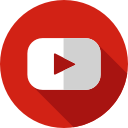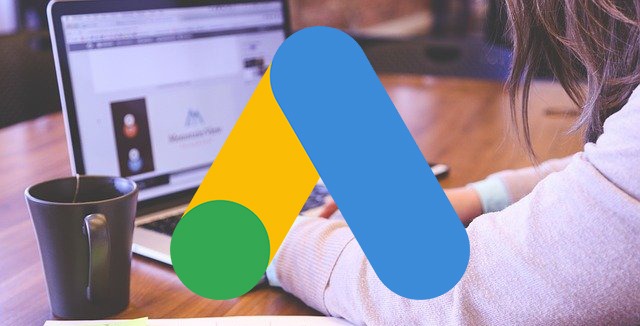
Google đã thông báo rằng họ đang thử nghiệm một thiết kế mới để giúp cải thiện quy trình làm việc của các nhà quảng cáo trong bảng điều khiển Google Ads. Google cho biết họ đang “thử nghiệm các thiết kế mới để cải thiện cách sắp xếp sản phẩm và giúp mọi thứ dễ tìm hơn—đồng thời tiếp tục cung cấp các công cụ và giải pháp tương tự mà bạn dựa vào để phát triển doanh nghiệp của mình.”
Đây là một thử nghiệm hạn chế, vì vậy bạn có thể chưa nhìn thấy nó. Google cho biết, “thử nghiệm này ban đầu sẽ triển khai cho một số lượng nhỏ tài khoản.”
Dưới đây là tổng quan về những thay đổi:
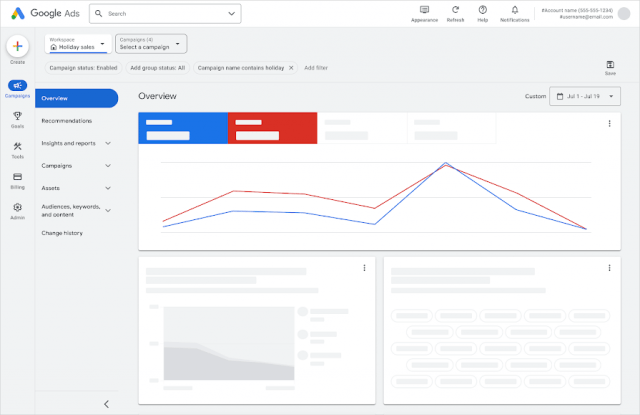
(1) Menu thanh điều hướng mới trong đó Google đang thử nghiệm cả menu một cấp hoặc menu hai cấp trong giao diện Google Ads. Google cho biết, thiết kế lại cho phép bạn truy cập tất cả các công cụ và tính năng của Google Ads từ một menu được tổ chức tốt hơn thay vì ba menu như bạn đã quen. Điều hướng mới nhất quán hơn và có thể dự đoán được—các mục menu không di chuyển hoặc biến mất khi bạn nhấp vào trải nghiệm, điều này sẽ giúp bạn dễ dàng tìm thấy nơi mình cần đến và biết mình đang ở đâu trong giao diện. Ngoài ra còn có một nút “Tạo” mới—chỉ cần nhấp vào nút “dấu cộng” để dễ dàng tạo các chiến dịch và nhóm quảng cáo từ một nơi.
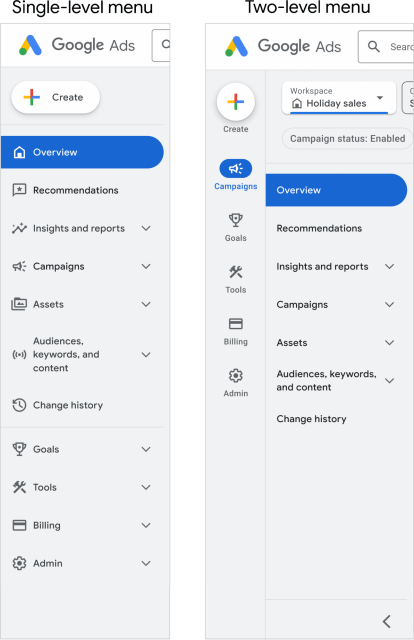
(2) Giao diện được sắp xếp lại trong đó Google đã thêm hai danh mục mới để làm rõ điều gì quan trọng nhất đối với sự thành công của các chiến dịch của bạn. Nó được chia thành (1) Mục tiêu và (2) Đối tượng, từ khóa và nội dung.
(3) Giao diện mới và được làm mới, Google cho biết họ đã chuyển từ Roboto sang “phông chữ Google Sans mang thương hiệu Google và được đặt ở kích thước lớn hơn tạo cảm giác thân thiện hơn và khả năng đọc được cải thiện.” Google cũng “thêm các biểu tượng mới bóng bẩy vào điều hướng cùng với điểm đánh dấu màu xanh lam để rõ ràng bạn đang ở đâu trong trải nghiệm người dùng.”
Contents
Thiết lập một thử nghiệm tuỳ chỉnh
Bạn có thể tạo một thử nghiệm tuỳ chỉnh từ chiến dịch gốc và so sánh hiệu suất của thử nghiệm đó với chiến dịch gốc theo thời gian. Thử nghiệm đó sẽ có chung lưu lượng truy cập (và ngân sách) với chiến dịch gốc, đồng thời cho phép bạn thử nghiệm các thay đổi đối với chiến dịch. Nhờ đó, bạn có thể đưa ra quyết định sáng suốt hơn về những chiến thuật mang lại lợi tức đầu tư cao hơn.
Bài viết này giải thích cách thiết lập một thử nghiệm tuỳ chỉnh. Bạn cũng có thể Thiết lập biến thể quảng cáo và Thiết lập thử nghiệm video. Để biết thêm thông tin cơ bản, hãy đọc bài viết Giới thiệu về trang Thử nghiệm.
Những điều cần lưu ý về thử nghiệm tuỳ chỉnh
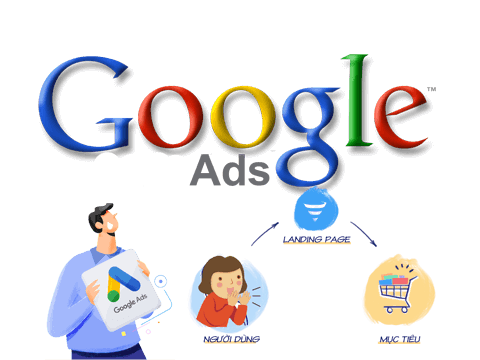
- Bạn chỉ có thể sử dụng thử nghiệm tuỳ chỉnh cho chiến dịch Tìm kiếm, chiến dịch Hiển thị, chiến dịch Video và chiến dịch Quảng cáo khách sạn. Bạn không thể tạo thử nghiệm cho Chiến dịch quảng cáo ứng dụng hoặc Chiến dịch mua sắm.Trước khi cố gắng tạo thử nghiệm, hãy đảm bảo bạn đã xoá các loại quảng cáo không được dùng nữa sau đây khỏi chiến dịch căn bản:
- Quảng cáo dạng văn bản
- Quảng cáo dạng văn bản mở rộng
- Quảng cáo tìm kiếm độngKhông thể tạo quảng cáo không dùng nữa trong thử nghiệm này.
- Bạn có thể lập lịch tối đa 5 thử nghiệm cho một chiến dịch, nhưng chỉ có thể chạy 1 thử nghiệm vào một thời điểm.
- Có thể mất một chút thời gian để quảng cáo của thử nghiệm hoàn tất quá trình xem xét và bắt đầu chạy, tùy thuộc vào quy mô của chiến dịch ban đầu. Có thể bạn muốn lập lịch thử nghiệm để bắt đầu trong tương lai nhằm ngăn thử nghiệm bắt đầu trước khi quảng cáo được xem xét.
- Bạn có thể quyết định tỷ lệ phần trăm ngân sách của chiến dịch gốc mà bạn muốn phân bổ cho thử nghiệm. Đối với Chiến dịch tìm kiếm, bạn cũng có thể phân tách thử nghiệm dựa trên cookie hoặc dựa trên lượt tìm kiếm. Những thử nghiệm này có thể giúp bạn biết được phiên bản chiến dịch nào hoạt động hiệu quả hơn. Sau đó, bạn có thể quyết định chỉ hiển thị chiến dịch thử nghiệm hoặc chiến dịch nguyên bản hay hiển thị cả chiến dịch thử nghiệm và chiến dịch nguyên bản một cách ngẫu nhiên cho mọi người.
- Trong Chiến dịch hiển thị, chúng tôi luôn phân tách dựa trên cookie để đảm bảo người dùng chỉ nhìn thấy thử nghiệm hoặc chiến dịch gốc của bạn.
- Khi thử nghiệm chạy, bạn có thể theo dõi hiệu suất của thử nghiệm.
Lưu ý đối với chiến dịch Quảng cáo khách sạn:
- Chiến lược giá thầu phí hoa hồng cho mỗi lượt lưu trú hiện chưa được hỗ trợ.
- Khi bạn sử dụng giá thầu mặc định của nhóm quảng cáo, hãy nhớ cập nhật giá thầu cho từng nhóm khách sạn.
Lưu ý
Thử nghiệm sẽ không thay đổi khi bạn chỉnh sửa chiến dịch gốc. Nếu chỉnh sửa chiến dịch gốc hoặc thử nghiệm trong khi thử nghiệm đang chạy, thì bạn sẽ khó diễn giải kết quả hơn.
Nếu chọn phân tách dựa trên cookie và sử dụng danh sách đối tượng, thì bạn cần có ít nhất 10.000 người dùng trong danh sách để chạy một thử nghiệm. Kết quả có thể kém chính xác hơn nếu bạn có ít hơn 10.000 người dùng.
Hướng dẫn
Thiết lập một thử nghiệm tuỳ chỉnh
- Đăng nhập vào tài khoản Google Ads.
- Trên trình đơn trang ở bên trái, hãy nhấp vào Thử nghiệm ở gần cuối trang, sau đó chọn Tất cả thử nghiệm.Lưu ý: Nếu bạn không thấy mục “Thử nghiệm” trong trình đơn trang, hãy nhấp vào Thêm ở cuối trình đơn trang để mở rộng các lựa chọn có sẵn.
- Nhấp vào nút dấu cộng
ở đầu bảng “Tất cả thử nghiệm”, rồi chọn Thử nghiệm tuỳ chỉnh.
- Chọn Thử nghiệm tuỳ chỉnh (thử nghiệm với nhiều cách tối ưu hoá chiến dịch cho một chiến dịch bất kỳ), rồi nhấp vào Tiếp tục.
- Trong mục “Thiết lập thử nghiệm”, hãy nhập tên cho thử nghiệm và nội dung mô tả (không bắt buộc). Tên của thử nghiệm không được giống tên của các chiến dịch và thử nghiệm khác của bạn.
- Chọn những chiến dịch gốc mà bạn muốn kiểm nghiệm trong thử nghiệm của mình. Chúng tôi sẽ hiển thị những chiến dịch mà bạn chọn và tự động tạo các thử nghiệm.
- Gắn nhãn các chiến dịch kiểm nghiệm bằng một hậu tố để phân biệt chiến dịch đó với các chiến dịch gốc. Chúng tôi sẽ thêm hậu tố vào tất cả các chiến dịch kiểm nghiệm của bạn. Ví dụ: “Chiến dịch 2 (Lễ hội_kiểm nghiệm)”.
- Nhấp vào Tiếp tục để hoàn tất quy trình thiết lập thử nghiệm. Trang tiếp theo sẽ cho phép bạn chỉnh sửa và lên lịch chạy thử nghiệm đó.
- Để chỉnh sửa thử nghiệm, hãy chọn tối đa 2 mục tiêu để đo lường chỉ số thành công. Ví dụ: chọn “Lượt nhấp” và “Tăng” cho mục tiêu đầu tiên.Lưu ý: Những chỉ số thành công này sẽ được nhấn mạnh trong báo cáo chiến dịch. Tuy nhiên, bạn sẽ vẫn thấy tất cả các chỉ số khác được báo cáo như bình thường.
- Trong mục “Phần tách thử nghiệm”, hãy chọn lưu lượng truy cập và ngân sách mà bạn muốn phân chia cho thử nghiệm. Bạn nên sử dụng mức 50% để dễ dàng so sánh giữa chiến dịch gốc và chiến dịch thử nghiệm.
- Chọn các lựa chọn “Nâng cao” mà bạn muốn dùng trong thử nghiệm:
- Dựa trên cookie (nên dùng) chỉ định ngẫu nhiên người dùng cho thử nghiệm hoặc chiến dịch gốc và đảm bảo rằng một người dùng bất kỳ chỉ thấy chiến dịch gốc hoặc thử nghiệm.
- Dựa trên lượt tìm kiếm chỉ định ngẫu nhiên người dùng cho thử nghiệm hoặc chiến dịch gốc mỗi khi có một lượt tìm kiếm. Nếu một người dùng thực hiện nhiều lượt tìm kiếm, thì họ có thể thấy cả thử nghiệm và chiến dịch gốc của bạn. Lựa chọn này có thể giúp bạn nhận được kết quả có ý nghĩa thống kê nhanh hơn lựa chọn phân tách dựa trên cookie.
- Trong mục “Lên lịch thử nghiệm”, hãy chọn ngày bắt đầu và thời lượng thử nghiệm trong mục “Ngày thử nghiệm”. Chương trình sẽ xác định ngày kết thúc.
- Nhấp vào Lưu để kết thúc quá trình tạo thử nghiệm. Lúc này, bạn đã tạo xong thử nghiệm và sẵn sàng để chạy.
Lưu ý: Sau khi thiết lập và lên lịch thử nghiệm tuỳ chỉnh, bạn có thể theo dõi thử nghiệm tuỳ chỉnh đó.
Khắc phục vấn đề khi tạo thử nghiệm
Trong một số trường hợp, bạn có thể gặp phải lỗi khi cố gắng tạo thử nghiệm. Dưới đây là một vài lý do khiến điều này xảy ra và các bước bạn có thể thực hiện để khắc phục những lỗi này.
- Chiến dịch gốc đã bị xóa: Hãy thử tạo thử nghiệm từ một chiến dịch khác.
- Chiến dịch gốc đã có ngân sách dùng chung: Hãy xoá ngân sách dùng chung của chiến dịch.
- Chiến dịch gốc đã có một thử nghiệm đang chạy hoặc được lên lịch để chạy vào những ngày bạn chọn: Hãy thử chọn những ngày không trùng với một thử nghiệm khác.
- Chiến dịch có tính năng không được thử nghiệm hỗ trợ: Hãy thử chọn một chiến dịch khác để chuyển đổi thành thử nghiệm. Tìm hiểu những tính năng mà thử nghiệm không hỗ trợ.
- Những từ khoá có vấn đề về chính sách đã bị loại trừ: Một số từ khoá trong chiến dịch ban đầu đã vi phạm các chính sách của Google Ads nên chưa được sao chép vào thử nghiệm của bạn. Bạn sẽ cần tìm và chỉnh sửa từ khoá thì mới có thể sao chép những từ khoá đó vào thử nghiệm của mình.
Những việc bạn có thể làm khi đã sẵn sàng kết thúc thử nghiệm
Nếu hài lòng với kết quả của thử nghiệm, bạn có thể áp dụng thử nghiệm cho chiến dịch gốc hoặc chuyển đổi thử nghiệm thành một chiến dịch mới.
- Nếu bạn áp dụng thử nghiệm cho chiến dịch gốc, thì những thay đổi bạn đã kiểm nghiệm trong thử nghiệm sẽ được áp dụng cho chiến dịch gốc.
- Sau khi chuyển đổi thử nghiệm thành một chiến dịch mới, hãy nhớ kiểm tra chiến dịch mới đó để đảm bảo rằng bạn đã áp dụng tất cả các thay đổi đúng cách.
Trong cả hai trường hợp, dữ liệu về hiệu suất của thử nghiệm sẽ được giữ nguyên.
Nếu muốn kết thúc thử nghiệm, bạn có thể thay đổi ngày kết thúc thử nghiệm để nó ngừng chạy vào cuối ngày. Bạn cũng có thể nhấp vào “Chỉnh sửa” ở góc trên bên phải của trang, rồi chọn Kết thúc ngay bây giờ.
Các chuyên mục nội dung liên quan
- Bản tin số mới nhất | Góc chia sẻ kiến thức số hóa & Chiến lược kinh doanh
- Trang chủ
- SEO
- Thiết kế Website
- VPCS
Đỉnh cao của marketing chính là marketing các sản phẩm VPCS, cách để làm thế nào chạy quảng cáo được các sản phẩm bị hạn chế, bị anh google facebook youtube cấm, cách xây dựng nền tảng lôi kéo khách hàng, biến khách hàng thành fan cuồng của thương hiệu tất cả có trong khoá học marketing vpcs
=> Xem thêm : Khóa học digital marketing chạy quảng cáo hàng VPCS
CHI TIẾT LIÊN HỆ : 039 88888 48 ( MR THẠCH )